
Michael Fisher
0
3446
976
Regardez, parfois les ordinateurs sont bizarres. Vous vous attendez à ce qu’ils fassent une chose 8 Conseils pour résoudre les problèmes de Microsoft Store et des applications dans Windows 10 8 Conseils pour résoudre les problèmes de Microsoft Store et des applications dans Windows 10 Avez-vous des problèmes avec le Microsoft Store ou le téléchargement incorrect de ses applications? Suivez ces étapes de dépannage pour résoudre les problèmes. et ils décident de faire autre chose entièrement Windows 10 Problèmes de menu de démarrage? Essayez les outils de réparation gratuits de Microsoft Windows 10 Start Menu? Essayez l'outil de réparation gratuite de Microsoft Malheureusement, les problèmes liés au menu Démarrer de Windows 10 ne sont pas rares. Si vous rencontrez des problèmes, cet outil gratuit de Microsoft devrait vous aider. . Vous pouvez parfois avoir l'impression de tomber dans une soufflerie.
Pour moi, mon talon d'Achille dans le monde de l'informatique a toujours été celui des imprimantes. 4 questions à se poser lors du choix d'un nouvel imprimeur 4 questions à se poser lors du choix d'un nouvel imprimeur nouvelle imprimante fiable et polyvalente. C'est un combat quotidien dans la bataille constante entre l'homme et la machine. Windows ne facilite pas toujours les choses, car parfois, il décide simplement de changer d’imprimante par défaut, ce qui me laisse attendre que l’encre se répande sur le papier pour toujours..
Heureusement, il existe des moyens de résoudre le problème et de faire en sorte que l'imprimante que vous souhaitez utiliser soit celle par défaut, malgré les efforts de Windows pour saboter vos projets..
- Se diriger vers Réglages.
- Cliquez sur Dispositifs.
- Cliquez sur Imprimantes et scanners.
- Sous la section Laisser Windows gérer mon imprimante par défaut, changer la case à cocher sous Lorsqu'elle est activée, l'imprimante par défaut est la dernière imprimante utilisée. au De position.
Maintenant, Windows ne plaisante pas avec votre imprimante. Ainsi, même si vous en utilisez une autre, la prochaine fois que vous imprimez, tout ce que vous avez défini par défaut est utilisé..
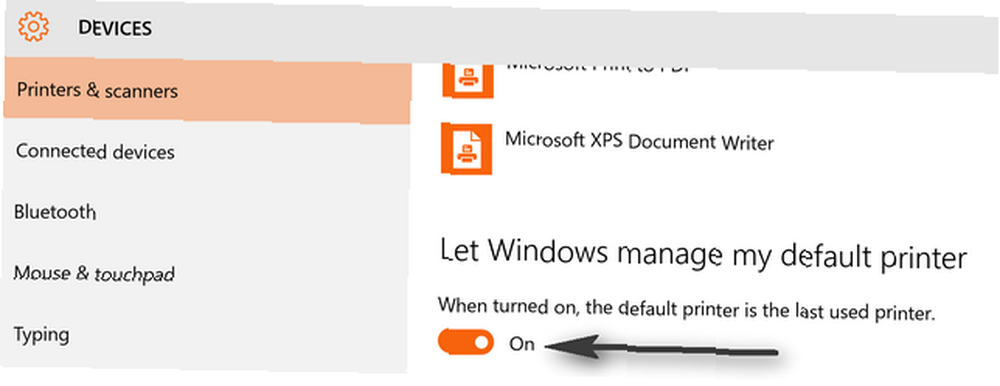
En parlant de cela, si vous n'avez pas défini votre imprimante par défaut Comment installer une imprimante sans fil sous Windows et solutions de contournement Comment installer une imprimante sans fil sous Windows et solutions de contournement Problèmes de connexion à votre imprimante sans fil ou de recherche d'un moyen de créer une imprimante câblée accessible sans fil? Utilisez ces astuces pour obtenir une impression sans fil Zen. Dans Windows 10, voici comment procéder:
- Au-dessus de la zone que vous venez d’être se trouve une liste d’imprimantes., cliquez sur celui que vous voulez.
- Cliquez sur Définir par défaut dessous.
Maintenant, avec ces deux ajustements rapides effectués, l’imprimante que vous voulez utiliser par défaut le restera!
Crédit d'image: FabrikaSimf via ShutterStock











